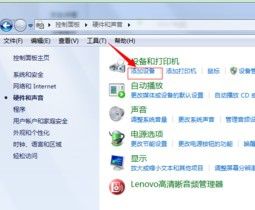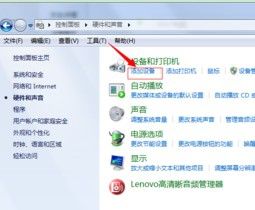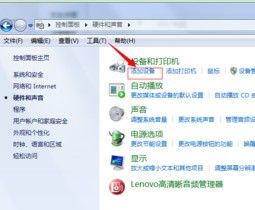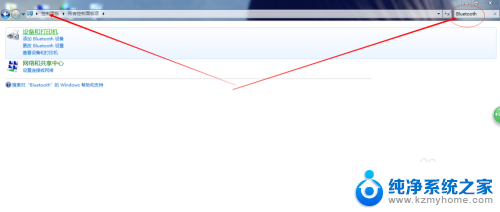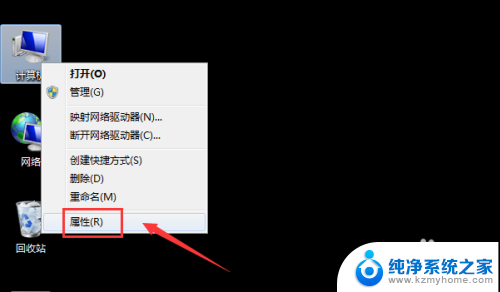台式电脑如何连接蓝牙耳机win7 Win7蓝牙耳机连接电脑的步骤
台式电脑如何连接蓝牙耳机win7,在当今数字化时代,蓝牙耳机已成为许多人生活中不可或缺的一部分,对于那些使用台式电脑的用户来说,如何将蓝牙耳机与Win7系统连接起来可能是一个困扰。好消息是Win7系统提供了简单且易于操作的步骤,使我们能够享受到无线音乐的便利。在本文中我们将逐步介绍Win7系统连接蓝牙耳机的步骤,帮助您轻松实现音乐的自由畅享。
步骤如下:
1.在电脑桌面,右键单击计算机,选中属性进入,如下图所示
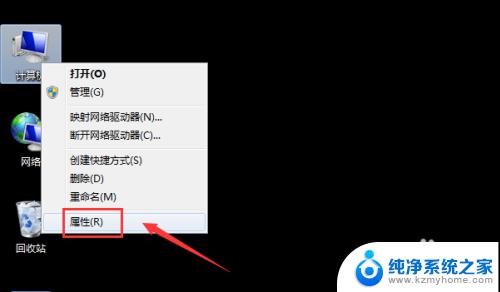
2.电脑属性界面点击控制面板主页,如下图所示
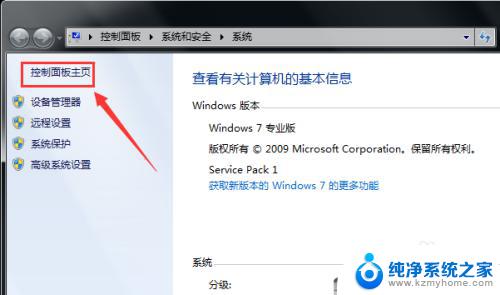
3.控制面板界面点击硬件与声音,如下图所示

4.点击设备和打印机界面的添加设备,如下图所示
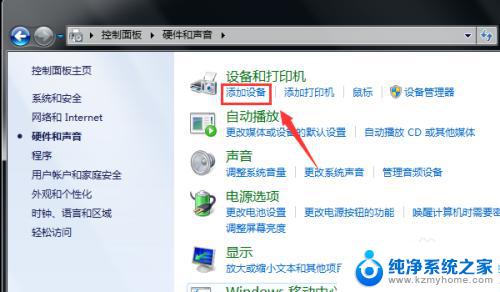
5.打开你的蓝牙耳机,进入配对模式。电脑会自动搜索到耳机,选中耳机,点击下一步,如下图所示
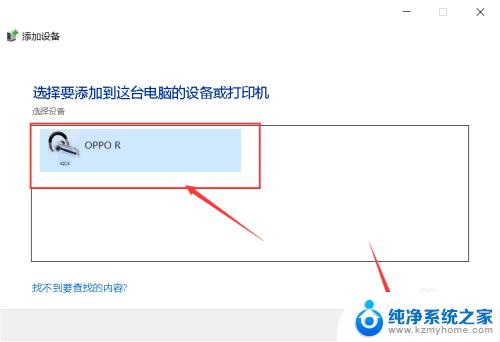
6.点击是开始自动配对,如下图所示
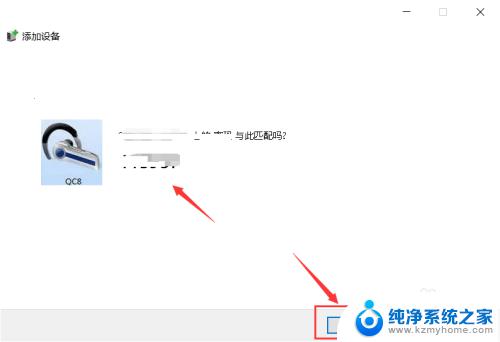
7.电脑开始自动安装驱动程序,如下图所示
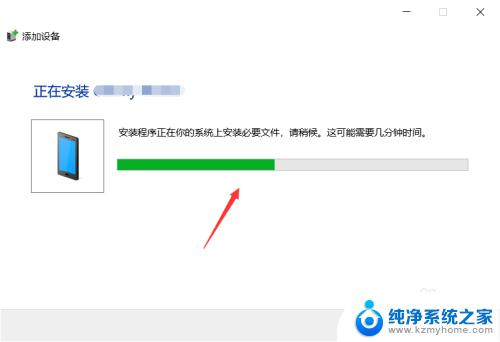
8.进入设备列表就可以看到你的蓝牙耳机设备了,如下图所示
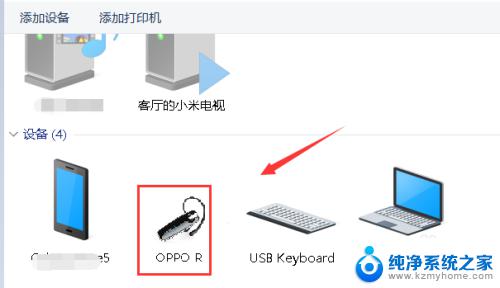
9.总结:
1、右键单击计算机选中属性。
2、属性界面点击控制面板--硬件与声音。
3、点击添加设备,耳机进入配对模式。
4、搜索到蓝牙耳机点击下一步配对。
5、系统安装驱动程序,返回设备界面即可看到连接成功的蓝牙耳机!
以上就是如何在Win7上连接蓝牙耳机的全部内容,如果您不了解,请按照本文提供的方法进行操作,希望本文能够帮助到您。